В современном мире безопасность данных и личной информации становится все важнее. К счастью, смартфоны Huawei Nova 3 оснащены инновационной технологией сканера отпечатка пальца, которая позволяет вам защитить свое устройство от несанкционированного доступа и обеспечить высокий уровень конфиденциальности. Настройка этой функции не только проста, но и эффективна.
Позвольте мне объяснить, как активировать сканер отпечатка пальца на Huawei Nova 3. Сначала откройте настройки вашего устройства, нажав на значок "Настройки". Затем прокрутите вниз и найдите раздел "Безопасность и конфиденциальность". Внутри этого раздела найдите опцию "Отпечаток пальца" и кликните по ней.
После этого вы увидите новое окно, в котором Huawei Nova 3 предложит вам зарегистрировать свой отпечаток пальца. Поместите палец на сканере и удерживайте его до тех пор, пока устройство не завершит считывание. Повторите эту операцию несколько раз, чтобы устройство получило более точную копию вашего отпечатка пальца. Важно помнить, что вы можете зарегистрировать несколько отпечатков, чтобы облегчить себе доступ к устройству.
Когда вы закончите, Huawei Nova 3 попросит вас ввести код блокировки устройства для дополнительной безопасности. После ввода кода ваш отпечаток пальца будет сохранен в безопасном месте на устройстве. Теперь вы можете использовать отпечаток пальца для разблокировки смартфона или для авторизации в приложениях и системных настройках. Это дает вам большую уверенность в том, что только вы будете иметь доступ к вашему Huawei Nova 3 и к вашим личным данным.
Настройка отпечатка пальца на Huawei Nova 3
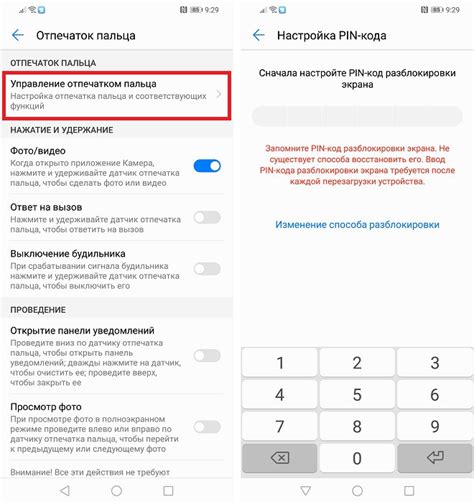
Настройка отпечатка пальца на Huawei Nova 3 позволяет вам безопасно защитить ваше устройство и обеспечить удобный доступ к нему всего одним касанием. Следуя инструкции ниже, вы сможете активировать и настроить отпечаток пальца на вашем устройстве.
Шаг 1: Откройте настройки устройства
Перейдите на главный экран вашего Huawei Nova 3 и откройте панель уведомлений, нажав и пролистав вниз. Нажмите на иконку настроек, чтобы открыть меню настроек устройства.
Шаг 2: Перейдите в раздел "Биометрия и пароли"
Пролистайте меню настроек вниз и найдите раздел "Биометрия и пароли". Нажмите на этот раздел, чтобы перейти к настройкам отпечатка пальца.
Шаг 3: Добавьте новый отпечаток пальца
В разделе "Биометрия и пароли" найдите опцию "Отпечатки пальцев" и нажмите на нее. Затем выберите "Настройка отпечатка пальца" или аналогичную опцию.
Шаг 4: Регистрация отпечатка пальца
В процессе регистрации отпечатка пальца вам может потребоваться вводить ваш пин-код или пропускной паспорт, чтобы подтвердить свою личность. Затем следуйте инструкциям на экране, чтобы зарегистрировать ваш отпечаток пальца. Обычно вам будет предложено несколько раз положить палец на сканер, чтобы система смогла зафиксировать ваш отпечаток пальца. Убедитесь, что вы аккуратно удерживаете телефон и следуете указаниям на экране для достижения наилучших результатов.
Шаг 5: Завершение настройки
После успешной регистрации отпечатка пальца на вашем Huawei Nova 3 вы увидите экран с подтверждением. Чтобы завершить настройку отпечатка пальца, нажмите "Готово" или аналогичную опцию. Теперь ваш отпечаток пальца будет использоваться для разблокировки вашего устройства и входа в защищенные приложения.
Подсказка:
Если вам потребуется добавить дополнительные отпечатки пальцев или изменить настройки отпечатка пальца, вы можете вернуться в раздел "Отпечатки пальцев" в меню "Биометрия и пароли". Следуйте инструкциям на экране, чтобы внести необходимые изменения.
| Шаг | Описание |
|---|---|
| 1 | Откройте настройки устройства |
| 2 | Перейдите в раздел "Биометрия и пароли" |
| 3 | Добавьте новый отпечаток пальца |
| 4 | Регистрация отпечатка пальца |
| 5 | Завершение настройки |
Инструкция для активации
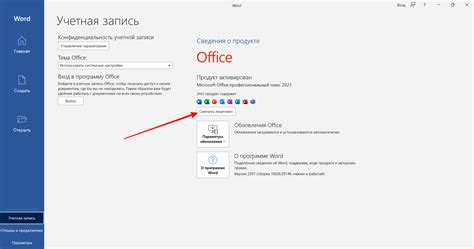
Для активации отпечатка пальца на Huawei Nova 3 необходимо выполнить следующие шаги:
Шаг 1:
Откройте настройки своего телефона, нажав на значок "Настройки" на домашнем экране или в списке приложений.
Шаг 2:
Прокрутите вниз и найдите раздел "Биометрия и пароль". Нажмите на него, чтобы открыть его.
Шаг 3:
В разделе "Биометрия и пароль" выберите "Отпечаток пальца". Если ваш телефон еще не имеет зарегистрированных отпечатков пальцев, вам может потребоваться ввести ваш текущий пароль или PIN-код.
Шаг 4:
Вы увидите список ваших текущих отпечатков пальцев, если они уже были зарегистрированы. Если вы хотите добавить новый отпечаток пальца, нажмите на кнопку "Добавить отпечаток пальца".
Шаг 5:
Следуйте инструкциям на экране, чтобы зарегистрировать ваш отпечаток пальца. Это может включать ввод вашего текущего пароля или PIN-кода, размещение вашего пальца на сканере отпечатка пальца и его повторное размещение для проверки.
Шаг 6:
После успешной регистрации отпечатка пальца вы можете настроить различные опции, связанные с отпечатками пальцев, например, разрешить использование отпечатков пальцев для разблокировки телефона, авторизации платежей и т. д.
Настраивайте отпечатки пальцев на Huawei Nova 3 с помощью этой инструкции и наслаждайтесь удобством и безопасностью использования отпечатка пальца для различных задач и операций на вашем телефоне.
Шаг 1: Откройте настройки устройства

- На главном экране свайпните вниз от верхней части экрана, чтобы открыть панель уведомлений.
- Нажмите на значок "Настройки" в верхнем правом углу панели уведомлений.
- В списке настроек найдите и нажмите на пункт "Безопасность и конфиденциальность".
- В разделе "Защита личных данных" выберите пункт "Отпечаток пальца".
Теперь вы находитесь в меню настройки отпечатка пальца и готовы приступить к следующему шагу активации.
Шаг 2: Найдите и выберите "Безопасность и конфиденциальность"

1. Проведите пальцем вниз по экрану, чтобы открыть панель уведомлений.
2. Нажмите на значок шестеренки в верхнем правом углу экрана или откройте список приложений и найдите иконку "Настройки".
3. В открывшемся меню выберите раздел "Безопасность и конфиденциальность".
Теперь ваше устройство Huawei Nova 3 будет отображать доступные настройки для безопасности и конфиденциальности. Переходите к следующему шагу для активации отпечатка пальца.
Шаг 3: Выберите "Отпечаток пальца" в разделе "Защита"
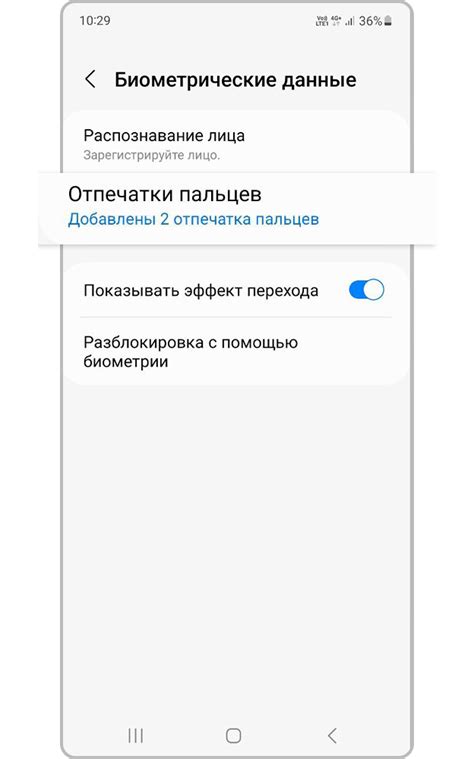
1. Откройте настройки устройства Huawei Nova 3.
2. Прокрутите вниз и найдите раздел "Защита".
3. В разделе "Защита" выберите пункт "Отпечаток пальца".
4. Нажмите на кнопку "Добавить отпечаток пальца".
5. Следуйте инструкциям на экране, чтобы зарегистрировать свой отпечаток пальца.
6. После того как отпечаток пальца будет успешно зарегистрирован, вы сможете использовать его для разблокировки устройства и других функций, которые требуют аутентификации.
Шаг 4: Нажмите на "Добавить отпечаток"
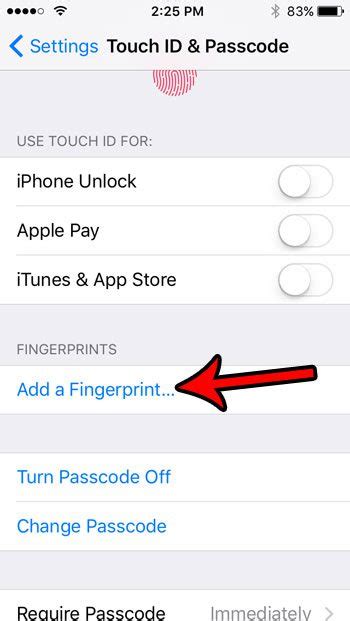
После выбора пункта меню "Защита и локация" и перехода в раздел "Сканер отпечатка пальца", вам необходимо найти кнопку "Добавить отпечаток" и нажать на нее.
Это действие откроет окно с инструкциями, которым вам следует следовать для успешной настройки отпечатка пальца на вашем устройстве Huawei Nova 3.
Обычно, данное окно содержит информацию о том, как правильно размещать палец на сканере отпечатка пальца и как лучше всего приложить палец для получения точного и читаемого отпечатка.